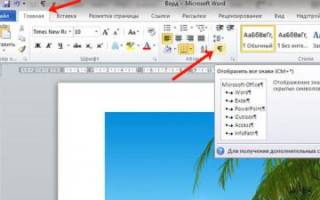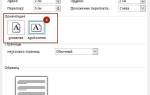Содержание
- Как поменять местами страницы в Word
- Можно ли в ворде поменять страницы местами
- Как быстро поменять ориентацию 1 страницы в Word’e 2003-2016?
- Виды ориентаций в любом Ворде
- Простые способы, как поменять ориентацию страницы в Ворде
- Особенности ориентаций в Вордах разных годов
- Как поменять ориентацию одной страницы в Word
- Изменяем ориентацию одной страницы с помощью разрывов раздела
- Изменяем ориентацию одной страницы через параметры страницы
Можно ли в ворде поменять страницы местами
Как поменять местами страницы в Word
Если Вы создаете в Microsoft Word файлы с большим количеством страниц, то в них часто возникает необходимость переместить один или несколько листов в другое место. Например, это отчеты, курсовые, диплом. Да и не обязательно страниц должно быть много. К примеру, сделали Вы кроссворд, и потом решили, что сначала должен идти он, а потом уже сами вопросы — значит, нужно лист с кроссвордом поставить перед ними.
И вот здесь возникает вопрос: как перенести так, чтобы напечатанное в документе не сдвинулось и осталось на месте. Давайте в этой статье мы и разберемся, как можно поменять страницы местами в Ворде и, при этом, не нарушить размещение остальной информации.
Воспользуемся мы самим простым способом — это копирование — вставка. Но прежде чем приступить, необходимо добавить в текст разрывы разделов, и тогда можно не переживать, что все напечатанное куда-то переползет.
Статью, как сделать разрывы в Ворде, я уже писала. Прочесть ее можно, перейдя по ссылке.
Поскольку места разрывов не отображаются в документе, нужно включить видимость непечатаемых знаков. На вкладке «Главная» нажмите на кнопку «Отобразить все знаки» , или воспользуйтесь комбинацией клавиш «Ctrl+Shift+8» . Отключаются они повторным нажатием на кнопку.
Для примера, давайте поменяем местами страницы с приказом и анкетой. Нужно добавить чистый лист после содержания и перед анкетой, а потом вставить туда необходимое.
На той странице, после которой добавим чистую, поставьте курсив в последнюю строку. Дальше откройте вкладку «Разметка страницы» и кликните по небольшой стрелочке на кнопке «Разрывы» .
Из развернувшегося списка выберите «Следующая страница» .
Теперь в нужном нам месте будет добавлен разрыв. Переходим к следующему листу и в пустой строке нажимаем «Enter» , чтобы добавить еще одну строчку.
Мигающий курсив не трогайте, и добавляйте еще один раздел в документ тем же способом, который описан выше.
Открывайте лист, который нужно перенести и выделяйте на нем все напечатанное. Затем его нужно или вырезать — «Ctrl+X» (текст вырежется с листа), или скопировать — «Ctrl+C» (все набранное останется).
Возвращаемся к созданной пустой странице и кликаем мышкой перед надписью про разрыв. Вставьте скопированный фрагмент — «Ctrl+V» .
Лист приказа будет в нужном месте. Чтобы убрать строку, которую занимает надпись про разрыв, поставьте курсив в конец текста, в примере после слова «приказа», и нажмите «Delete» . Если появилась лишняя строчка и на следующей странице, кликните по ней и нажмите ту же кнопку.
После этого, все напечатанное будет располагаться на листах, как положено.
Вот так мы перенесли страницу с приказом в другое место документа Ворд. А благодаря созданию разделов, текст не сместился и остался на месте.
На этом буду заканчивать. Думаю, воспользовавшись описанным способом, у Вас тоже все получилось.
Поделитесь статьёй с друзьями:
Можно ли в ворде поменять страницы местами
точнее лист перенести ниже по документу (ну с 12 на 21), не пользуясь копипастами (листы с разными ориентациями, с выставленным выравниваем и проч)? что то не найду такой функции.
← →
Наиль © ( 2008-12-15 23:24 ) [1]
Был бы ОпенОфис было бы проще, там такое предусмотрено.
Что касается Word, то нужно смотреть справку по слову «Раздел».
← →
antonn © ( 2008-12-15 23:50 ) [2]
ну это просто пипец какой то. неужели такая простая функция зарыта где нибудь в десяти подменю и называется иначе? У ворда ведь по идее интуитивно понятный интерфейс, никогда не читал его справку, всегда интуитивно находил нужное, а тут нету и все.
← →
Наиль © ( 2008-12-15 23:59 ) [3]
Дело в том, что в Word это изначально не предусмотрено.
К сожалению Вордом уже 2 года как не пользуюсь.
Поэтому советую на угад.
Для начала включи показ скрытых символов.
Потом выдели страницу вместе с разрывами разделов, именно в этих разрывах и храняться настройки страниц (поля и т.п.). Вырежи и вставь куда тебе нужно.
← →
iZeqfreed ( 2008-12-16 00:46 ) [4]
А если перейти в режим просмотра эскизов страниц или как он там и попробовать перетащить?
← →
Наиль © ( 2008-12-16 00:55 ) [5]
> [4] iZeqfreed (16.12.08 00:46)
Не помню, чтобы в Word были искизы страниц.
В любом случае даже через предварительный просмотр можно управлять только текстом.
Другое дело режим разметки. С его помощью действительно можно переместить большие фрагменты не используя копипаст. Но нужен огромный опыт для того, чтобы переместить текст по документу с разными страницами, чтобы достичь желаемого результата.
← →
antonn © ( 2008-12-16 01:05 ) [6]
дело в том, что страницы с разными ориентациями, с подогнаными полями, содержат таблицы и «разновыровненный» текст. Не получается выделить и скопировать, как минимум опять подгонять все поля придется.
Режим эскизов есть, скроллбокс, на котором уменьшенные копии страниц и которые понимают лишь один тычек левой кнопочкой для того, чтобы перейти к листу.
← →
Наиль © ( 2008-12-16 01:13 ) [7]
Фокус заключается в копировании символа разрыва раздела.
Попробуй для начала скопировать только его.
А вставить текст после него проблем не составит.
← →
antonn © ( 2008-12-16 01:22 ) [8]
У меня страница начинается и заканчивается таблицой, широкой такой, выделить текст на листе вместе с таблицей нельзя (как только курсор появляется над таблицей начинается выделение только в таблице, тупо выделить все и вставить — вставляется все кроме таблиц).
И кстати сами страницы отсутствуют в разделах (если я правильно понял — щелкнуть на «струкрура документа», и там можно будет прыгать по заголовкам). При копипасте всего документа в новый все таблицы начинают съезжать, потому что в ширину по дфеолту не влазит. Если уж я весть док копирую и он расползяется, что уж говорить про отдельные страницы.
← →
antonn © ( 2008-12-16 01:34 ) [9]
дибилизм какой то. вставил новую страницу, вставил таблицу, подровнял.
не могу в начало страницы вставить текст, курсор тупо не становится на странице, двойной клие к любом месте открывает редактор колонитула, а пунктирная рамка ровненько заполняет весь лист. для того, чтобы появился курсор нужно взять табличку и потаскать на листе, появится знак новой строки в который ставится курсор.
Иногда мне кажется, что превосходный Ексель и убогий Ворд делались разными командами, последние жили наверное в Индии и работали за еду.
← →
Наиль © ( 2008-12-16 01:43 ) [10]
Курсор не ставится, потому что колонтитул на самом деле занимает весь экран. Проверь поля для текущей страницы.
← →
antonn © ( 2008-12-16 01:46 ) [11]
да, я уже сделал, только вот с чего он вдруг стал занимать всю страницу, а после перетаскивания таблички на десяток пикселов по вертикали вдруг сжался? 🙂
← →
Наиль © ( 2008-12-16 01:53 ) [12]
Это зависит от параметра «Расстояние до колонтитула».
Жаль повторить не начем.
Советую переходить на OpenOffice.
Только не желательно переносить документы из MSO в OO.
Если есть Ворд, то лучше продолжить доделывать документы в нём.
А новые делать в ОО.
← →
antonn © ( 2008-12-16 02:08 ) [13]
Дело в том, что документы MS приносят мне, на корректировку, сам я давно ничего в ворде не создаю (нечего, да и бесит :)).
Вся лицензия используется лишь на Екселе 🙂
← →
molto mutevoli ( 2008-12-16 10:03 ) [14]
На самом деле, в Word есть такой режим как «Структура документа» (меню Вид->Структура). Там можно разделы таскать мышкой за квадратики, однако документ должен быть соответствующим образом отформатирован (должны наличествовать разрывы страниц и пр.)
← →
Smile ( 2008-12-16 10:14 ) [15]
> molto mutevoli (16.12.08 10:03) [14]
От души спасибо за ответ, а то не все понимают, что форум это не чат!
← →
antonn © ( 2008-12-16 13:13 ) [16]
> molto mutevoli (16.12.08 10:03) [14]
[8] второй абзац 🙂
Как быстро поменять ориентацию 1 страницы в Word’e 2003-2016?
Одним из самых популярных и многофункциональных текстовых редакторов является Microsoft Word. Благодаря ему можно без особого труда оформить любой тип документа, экспериментируя со стилем и объектами форматирования.
Нередко для лучшего восприятия информации необходимо поменять ориентацию всех или отдельных страниц. Создатели позаботились об этом и разработали несколько простых способов, которые смогут удовлетворить творческие амбиции каждого пользователя.
Виды ориентаций в любом Ворде
Книжный формат — первое, что появляется при открытии программы Microsoft Word. С ним чаще всего приходится работать при изготовлении книг, курсовых, лабораторных или выпускных работ. Однако, случаются ситуации, которые требуют изменить расположение информации на экране.
Чтобы провести операцию, необходимо кликнуть на вкладыш «Разметка страницы», выбрать в ней «Параметры», в появившемся окне кликаем «Поле», переходим на блок «Ориентация» и отмечаем необходимый формат.
Альбомная обычно применяется при создании методических пособий, которым она придает более наглядный вид. Такой вариант расположения также подходит для создания таблиц, размещения картинок и объявлений, которые будут выглядеть намного привлекательнее, чем в «книжном» варианте.
Чтобы придать документу альбомный формат, нужно навести курсов на вкладку «Разметка страницы», вызвать информационное окно «Параметры страницы» и отметить «Альбомная».
Простые способы, как поменять ориентацию страницы в Ворде
Работая над созданием определенного текстового документа, человек пытается расположить информацию так, чтобы донести смысл сказанного до каждого читателя. Помочь ему в этом сможет смена ориентации, которую можно выполнить несколькими способами.
На альбомную с помощью разрывов раздела
Сначала курсор устанавливают в конце предыдущего листа, переходят в раздел «Разметка», кликают по отметке «Разрыв» и выбирают «Следующая страница». Затем процедуру повторяют с листом, расположение которого следует изменить.
Когда она изолирована, можно приступать к главной части. Все в том же разделе выбрать иконку «Ориентация» и «Альбомная». Если все этапы процедуры сделаны правильно, то страница примет горизонтальное расположение.
Через «Параметры страницы» в середине документа
Существует еще один способ изменить расположение страницы в текстовом редакторе. Курсор располагают в конце предшествующей страницы, переходят к вкладке «Разметка страницы» и нажимают «Параметры страницы».
В появившемся окне выбирают необходимую ориентацию, обязательно указывают, что изменения нужно провести «До конца документа» и подтверждают свои действия. Благодаря этому все страницы, находящиеся ниже курсора, примут горизонтальное положение.
Затем курсор устанавливается на странице, которая должна в конечном варианте изменить свое месторасположение и повторяем всю процедуру описанную ниже. Отличие состоит в том, что вместо «Альбомной» возвращают «Книжную» ориентацию.
Отдельных страниц
Нередко появляется необходимость в изменении несколько страниц в документе. Самый простой способ выделить всю информацию, расположенную в заданном диапазоне и перейти в меню изменения разметки страницы.
В ней нужно выбрать раздел «Параметры», который появится, если нажать на маленькую стрелочку в нижнем правом углу.
В сплывшем диалоговом окне отмечается нужная ориентация, в данном случае «Альбомная». На следующем этапе стоит заострить особое внимание, так как без него не получить должного эффекта. В строке «Применить» нужно указать «к выделенному тексту» и нажать «ОК».
Все выбранные листы приобретут горизонтальное расположение, а остальные сохранят вертикальное.
В выделенном разделе
Метод позволяет спокойно изменять ориентацию фрагментов в разных частях текста. Процедура довольно простая:
- выбранный текст следует подсветить с помощью курсора;
- обратиться к параметрам;
- поменять расположение на один из предложенных вариантов;
- в графе «Применить к» отметить «к выделенным разделам»
- подтвердить свое действие, кликнув на клавишу «ОК».
Особенности ориентаций в Вордах разных годов
Текстовый редактор претерпел значительные изменения с ранних 2000-х годов. Изменение интерфейса повлекло за собой необходимость заново разбираться в базовых принципах работы.
В Ворде 2003 и 2007
Старая версия внешне отличается от существующих, поэтому процесс изменения некоторых параметров также имеет другой алгоритм действий. Открыв новый документ, следует перейти на меню «Файл» и кликнуть на соответствующую графу для изменения параметров.
Открывшееся поле дает возможность вручную задать размер полей и установить ориентацию листа. Достаточно нажать левой кнопкой мыши на соответствующей отметке «Альбомная».
Версия 2007 года первая представила пользователю новый интерфейс текстового редактора. Теперь все задачи разбиты по логическим параметрам и определены в блоки. Чтобы изменить ориентацию документа, нужно перевести взгляд на панель инструментов и выбрать «Разметка страницы».
Нажатие на поле «Ориентация» вызовет контекстное меню, в котором следует выбрать необходимый тип.
В Ворде 2010-2016
Все последующие версии программы не имеют серьезных отличий между собой, поэтому и изменение параметров листов проходит по одному алгоритму. Необходимо выбрать соответствующую вкладку для разметки и в выехавшем меню выбрать одну из предложенных вариаций.
Благодаря офисной программе Microsoft Word появилась возможность на профессиональном уровне работать с текстом. Правильно выбранная ориентация страницы увеличивает качество подаваемой информации, особенно в случае больших таблиц или иллюстративного материала.
Как поменять ориентацию одной страницы в Word
При работе с текстом не редко возникает необходимость поменять ориентацию страниц с книжной на альбомную или наоборот. В текстовом редакторе Word это делается за несколько кликов и обычно не вызывает проблем у пользователей.
Но, если нужно поменять ориентацию не всех страниц в документе, а только одной конкретной страницы, то это уже намного сложнее и далеко не все пользователи знают, как это делается.
В этой статье мы рассмотрим, как раз такой вариант. Здесь вы узнаете, как это делается в Word 2007, 2010, 2013 или 2016.
Изменяем ориентацию одной страницы с помощью разрывов раздела
Если вам нужно поменять ориентацию только одной страницы в документе Word, то самый простой вариант, это воспользоваться разрывами раздела. Такой разрыв нужно установить перед и после страницы, для которой нужно поменять ориентацию. После того, как страница будет отделена от остального документа разрывами, можно будет изменить ее ориентацию на альбомную или книжную, в зависимости от того, что конкретно вам нужно.
Теперь, когда вы знакомы с теорией, приступим к практике. Предположим у вас уже есть готовый текстовый документ и есть одно из страниц, для которой нужно поменять ориентацию. Для того чтобы сделать это вам нужно сначала установить курсор в конце предыдущей страницы, то есть сразу над нужной вам страницей. После установки курсора нужно перейти на вкладку «Разметка страницы», нажать на кнопку «Разрывы» и выбрать «Следующая страница». Таким образом, вы установите разрыв раздела перед страницей, ориентацию которой нужно изменить.
Дальше нужно установить курсор в конце следующей страницы, то есть в конце страницы ориентацию которой нужно изменить, и еще раз вставить разрыв раздела с помощью кнопки «Разрывы – Следующая страница». Таким образом вы отделите нужную страницу от остального документа. Для того чтобы убедиться, что разрыв установлен и он стоит именно там, где нужно, перейдите на вкладку «Главная» и включите там отображение всех знаков.
После включения данной функции вы сможете видеть непечатаемые символы (пробелы, отступы и разрывы разделов). На скриншоте внизу показано, как должен будет выглядеть разрыв раздела. Если разрывы установлены неправильно, вы можете их удалить и установить заново.
После того, как оба разрыва раздела установлены на своих местах, можно приступать к изменению ориентации страницы. Для этого установите курсор на страницу, ориентацию которой вы хотите поменять, перейдите на вкладку «Разметка страницы, нажмите на кнопку «Ориентация» и выберите один из вариантов.
Если вы сделали все верно, то ориентация должна измениться только для одной из страниц. Если же ориентация изменилась для нескольких страниц, то вам нужно проверить как размещены разрывы разделов.
Изменяем ориентацию одной страницы через параметры страницы
Есть и другой способ поменять ориентацию одной страницы в Word. Чтобы воспользоваться этим способом вам необходимо установить курсор на страницу, которая предшествует той, ориентацию которой нужно поменять. Другими словами, курсор нужно установить на одну страницу выше. После того, как курсор установлен, откройте вкладку «Разметка страницы» и нажмите на кнопку «Параметры страницы» (либо откройте «Параметры страницы» с помощью двойного клика по линейке документа).
В результате у вас должно открыться окно «Параметры страницы». Здесь нужно поменять ориентацию документа, выбрать вариант применения «До конца документа» и сохранить настройки с помощью кнопки «Ok».
В результате, все страницы, которые будут ниже той где был установлен курсор, изменят свою ориентацию. Дальше вам необходимо установить курсор на страницу, ориентацию которой нужно поменять, и снова поменять ориентацию всех листов до конца документа. Только в этот раз нужно выбирать исходную ориентацию.
В результате этих манипуляций, вы поменяете ориентацию только одной страницы документа Word.